- Synaptics-kosketuslevyt ovat eräitä suosituimmista maailmassa, niiden tehokkuuden ja jatkuvien ohjainpäivitysten ansiosta.
- Kosketuslevyihin liittyvät ongelmat voivat vakavasti haitata tuottavuuttasi, varsinkin jos sinulla ei ole hiirtä käsillä, ja juuri tämä artikkeli kattaa ongelman.
- Tämä artikkeli on osa paljon laajaa keskusta, joka käsittelee yleistä Kosketuslevyn ongelmat ja niiden korjaamiseen käytetyt menetelmät.
- Käy omistettu Kosketuslevyn sivu lisää artikkeleita tästä aiheesta.
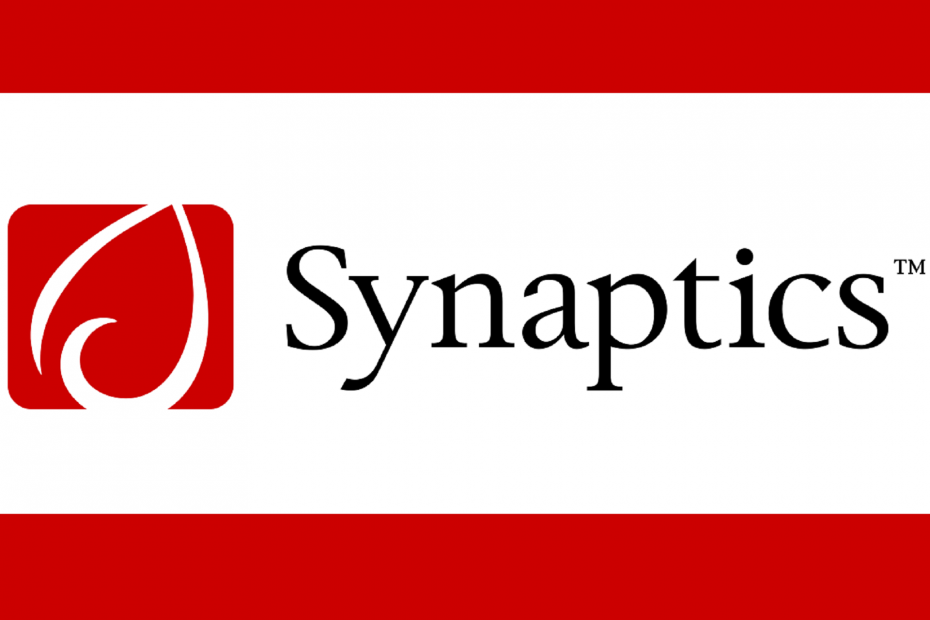
- Lataa Restoro PC: n korjaustyökalu joka tulee patentoidun tekniikan mukana (patentti saatavilla tässä).
- Klikkaus Aloita skannaus löytää Windows-ongelmat, jotka saattavat aiheuttaa tietokoneongelmia.
- Klikkaus Korjaa kaikki korjata tietokoneen turvallisuuteen ja suorituskykyyn vaikuttavat ongelmat
- Restoro on ladannut 0 lukijoita tässä kuussa.
Yksi yleisimmistä ongelmista Windows 10 -tietokoneet on ehdottomasti ei toimi kosketuslevy. Käytät todennäköisesti Synapticsin kosketuslevyä, koska Synaptics on maailman tunnetuin käyttöliittymäratkaisujen valmistaja, mutta jopa Synaptics”Kosketuslevyillä on ongelma.
Nämä ongelmat voivat johtua useista tekijöistä, kuten vanhentuneista ohjaimista ja ristiriidoista muiden ohjelmistojen kanssa, ja tässä artikkelissa tarjoamme sinulle ratkaisuja useimpiin niistä.
Mitä voin tehdä, jos Synaptics-kosketuslevyni on poistettu käytöstä käynnistyksen yhteydessä?
Synaptics-kosketuslevyn ohjaimen ongelmat voivat estää sinua käyttämästä kannettavaa tietokonetta, ja puhumalla kosketuslevyn ongelmista, käyttäjät ilmoittivat myös seuraavista ongelmista:
-
Kosketuslevy poistetaan käytöstä automaattisesti
- Monet käyttäjät ilmoittivat, että heidän kosketuslevynsä poistuu käytöstä automaattisesti.
- Useimmissa tapauksissa ongelma johtuu asetuksista tai ohjaimista.
- Tämä ongelma voi vaikuttaa melkein mihin tahansa kosketuslevyyn eikä vain Synaptics-kosketuslevyihin.
-
Synaptics-kosketuslevy poistaa itsensä käytöstä
- Joissakin tapauksissa Synaptics-kosketuslevy voi poistaa itsensä käytöstä tuntemattomasta syystä.
- Tämä saattaa johtua siitä, että kosketuslevyn ohjelmisto on poistettu käytöstä järjestelmän käynnistyessä.
-
Synaptics-kosketuslevy poistetaan käytöstä, kun hiiri on kytketty
- Monet käyttäjät poistavat kosketuslevyn käytöstä, jos he käyttävät hiirtä.
- Itse asiassa kosketuslevysi saatetaan poistaa käytöstä automaattisesti, jos liität hiiren.
- Selitimme jo yhdessä edellisistä artikkeleistamme miten kosketuslevy poistetaan käytöstä, kun hiiri on kytketty, joten muista tarkistaa artikkeli ja nähdä, kuinka nämä asetukset palautetaan.
-
Synaptics-kosketuslevy ei toimi, on lakannut toimimasta
- Käyttäjien mukaan näyttää siltä, että Synaptics-kosketuslevy lakkasi yhtäkkiä toimimasta.
- Jos kosketuslevy ei toimi lainkaan, kokeile kuljettajien palauttamista ja katso, auttaako se.
-
Synaptics-kosketuslevy kaatuu ja nollautuu jatkuvasti
- Harvat käyttäjät ilmoittivat, että Synaptics-kosketuslevy kaatuu tai nollautuu tietokoneellaan.
- Tämä johtuu todennäköisesti kosketuslevyn asetuksista tai ongelmallisesta ohjaimesta.
1. Poista hiiri käytöstä Laitehallinnasta.
- Lehdistö Windows-logo ja X näppäimiä.
- Klikkaa Laitehallinta.
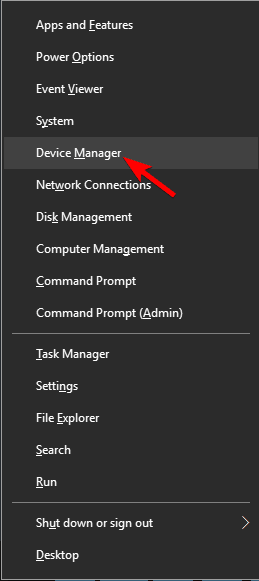
- Etsi hiirilaite laiteluettelosta, napsauta sitä hiiren kakkospainikkeella ja valitse Poista käytöstä.
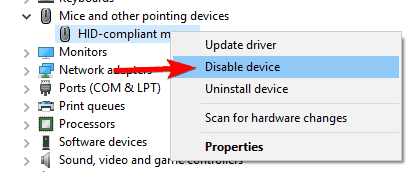
- Tarkista, toimiiko kosketuslevylaitteesi nyt.
Joskus sinun hiiri on se, joka estää kosketuslevyä toimimasta. Poista hiiri käytöstä ja katso, toimiiko kosketuslevy nyt. Jos hiiri ei ole ongelma, yritä puhdistaa käynnistys ja tarkista, onko tietokoneessasi mitään ohjelmistoa, joka on ristiriidassa kosketuslevyn kanssa.
2. Suorita puhdas käynnistys.
- Tyyppi msconfigja napauta tai napsauta sitten Järjestelmän kokoonpano.
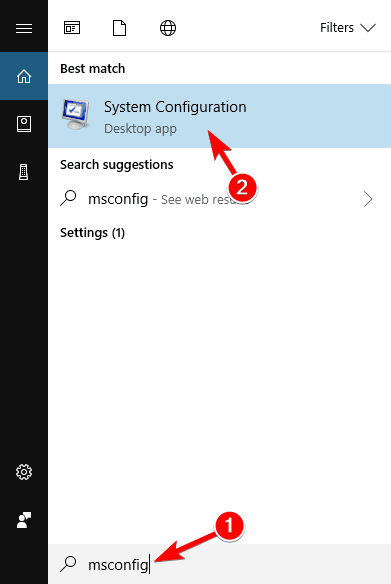
- Sen Palvelut välilehti Järjestelmän kokoonpano -valintaikkunassa, napauta tai napsauta valitaksesi Piilota kaikki Microsoftin palvelutarkistukset ja napauta tai napsauta sitten Poista kaikki käytöstä.
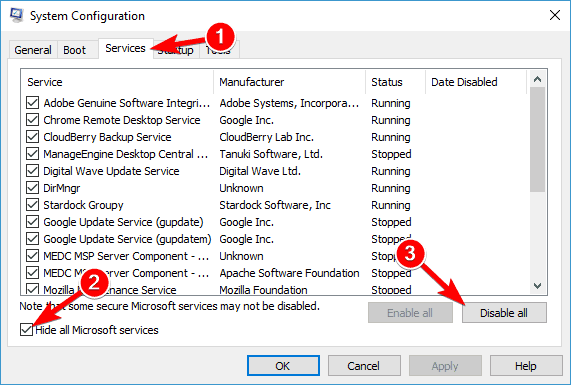
- Sen Aloittaa välilehti Järjestelmän kokoonpano napauta tai napsauta Avata Tehtävienhallinta.
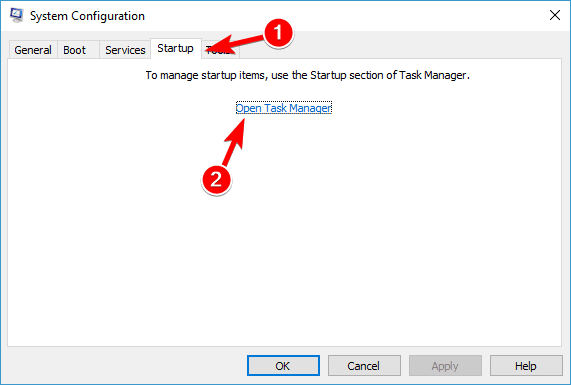
- Näkyviin tulee luettelo käynnistyssovelluksista. Napsauta hiiren kakkospainikkeella kutakin luettelon kohdetta ja valitse Poista käytöstä. Toista tämä vaihe, kunnes poistat kaikki käynnistysohjelmat käytöstä.
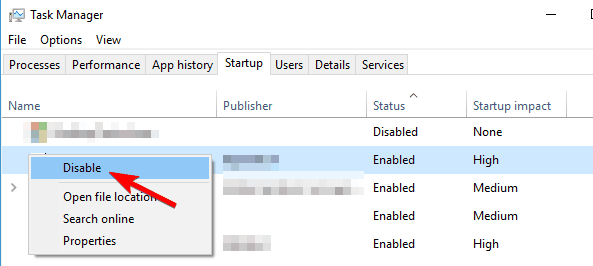
- kiinni Tehtävienhallinta ja palaa takaisin Järjestelmän kokoonpano ikkuna. Klikkaus Käytä ja OK ja käynnistä tietokone uudelleen. Puhdas käynnistys auttaa poistamaan ohjelmisto-ristiriidat ja selvittämään, mikä aiheuttaa ongelman.
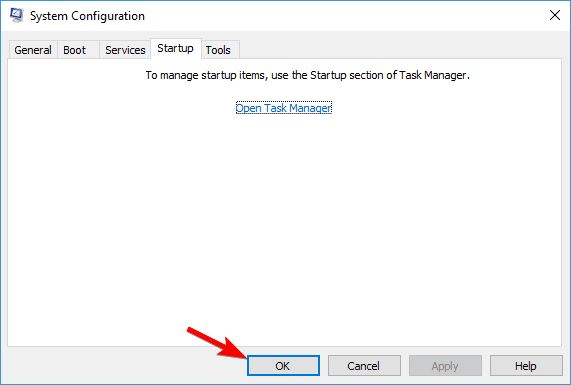
Puhdas käynnistys auttaa sinua selvittämään, onko ohjelmisto ristiriidassa joidenkin laitteidesi kanssa. Kun olet suorittanut puhtaan käynnistyksen, tarkista, toimiiko kosketuslevyn laite oikein.
Jos se toimii hyvin ja ilman häiriötekijöitä, ongelma johtui todennäköisesti hiiriohjainten ja kosketuslevyn ohjainten välisestä ristiriidasta tai ristiriidasta jonkin muun ohjelmiston kanssa.
Voit ratkaista nämä ristiriidat päivittämällä molempien laitteiden ohjaimet ja tarkistamalla, auttaako tämä. Voit tehdä sen seuraamalla seuraavia vaiheita.
Jos haluat tietää käynnistyssovellusten lisäämisestä tai poistamisesta Windows 10: ssä, tutustu tähän yksinkertaiseen oppaaseen.
3. Päivitä ohjauslevyt kosketuslevylle.
3.1 Tarkista Windows-päivitykset uusimpien ohjainpäivitysten varalta.
- Avaa Asetukset-sovellus ja mene Päivitys ja suojaus -osiossa.
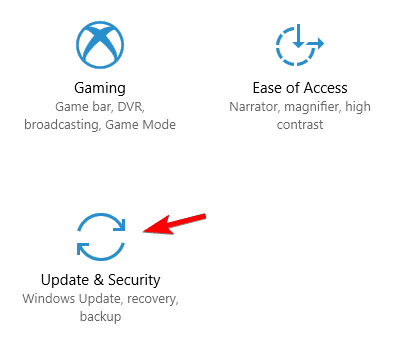
- Napsauta Windows Update -ikkunassa Tarkista päivitykset.
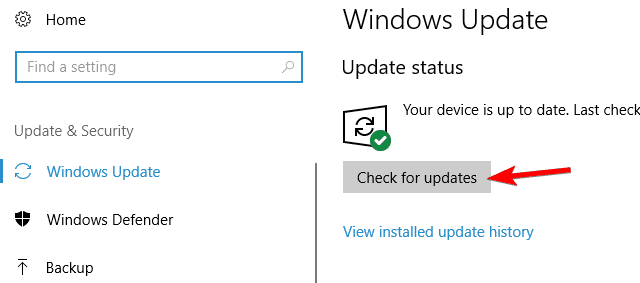
- Saat luettelon kaikista uusimmista päivityksistä, tarkista ja asenna ne kaikki.
Jos sinulla on vaikeuksia avata Asetus-sovellus, vilkaise tätä artikkelia ongelman ratkaisemiseksi.
3.2 Yritä päivittää ohjaimet Laitehallinnasta.
- Avata Laitehallinta.
- Etsi kosketuslevyn laite laiteluettelosta, napsauta sitä hiiren kakkospainikkeella ja valitse Päivitä ohjain.
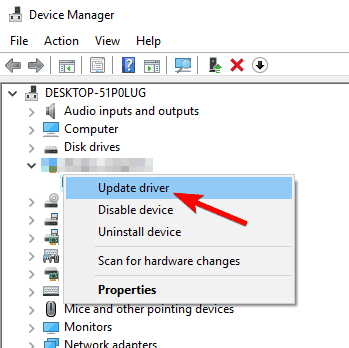
- Seuraa näytön ohjeita ja suorita uusimman ohjaimen asennus loppuun.
- Jos ohjainpäivityksiä ei ole saatavana, voit myös etsiä päivitettyjä kosketuslevyn laiteajureita Kuljettajat ja DriverStore kansiot sijainnissa C: Windows-järjestelmä32 valitsemalla vaihtoehto Selaa tietokonettani ohjainohjelmiston löytämiseksi.
Jos et löydä uusimpia ohjaimia tietokoneeltasi, siirry Synapticsin verkkosivustolle ja tarkista siellä olevat uusimmat kosketuslevyn ohjaimet. Jos niitä on saatavilla, lataa ja asenna ne tietokoneellesi.
3.3 Päivitä ohjaimet automaattisesti
Jos tämä menetelmä ei toimi tai sinulla ei ole tarvittavia tietokonetietoja ohjainten päivittämiseen / korjaamiseen manuaalisesti, suosittelemme, että käytät erillistä ohjainpäivitysohjelmistoa sen tekemiseen automaattisesti.
Tämän tyyppinen työkalu automatisoi koko prosessin ja auttaa sinua lataamaan ja päivittämään kuljettajille oikean version, joka vastaa parhaiten tarpeitasi.
 Useimmiten järjestelmä ei päivitä tietokoneesi laitteiden ja oheislaitteiden yleisiä ohjaimia oikein. Geneerisen ohjaimen ja valmistajan ohjaimen välillä on keskeisiä eroja.Oikean ohjainversion etsiminen kullekin laitteistokomponentille voi olla tylsää. Siksi automaattinen avustaja voi auttaa sinua löytämään ja päivittämään järjestelmän oikeilla ohjaimilla joka kerta, ja suosittelemme sitä DriverFix.Seuraa näitä helppoja vaiheita päivittääksesi ohjaimesi turvallisesti:
Useimmiten järjestelmä ei päivitä tietokoneesi laitteiden ja oheislaitteiden yleisiä ohjaimia oikein. Geneerisen ohjaimen ja valmistajan ohjaimen välillä on keskeisiä eroja.Oikean ohjainversion etsiminen kullekin laitteistokomponentille voi olla tylsää. Siksi automaattinen avustaja voi auttaa sinua löytämään ja päivittämään järjestelmän oikeilla ohjaimilla joka kerta, ja suosittelemme sitä DriverFix.Seuraa näitä helppoja vaiheita päivittääksesi ohjaimesi turvallisesti:
- Lataa ja asenna DriverFix.
- Käynnistä ohjelmisto.
- Odota, että kaikki vialliset ohjaimet havaitaan.
- DriverFix näyttää nyt kaikki ohjaimet, joilla on ongelmia, ja sinun tarvitsee vain valita ne, jotka haluat korjata.
- Odota, että sovellus lataa ja asentaa uusimmat ohjaimet.
- Uudelleenkäynnistää tietokoneeseen, jotta muutokset tulevat voimaan.

DriverFix
Pidä PC-komponenttien ohjaimet toimivat täydellisesti vaarantamatta tietokonettasi.
Vieraile verkkosivustolla
Vastuuvapauslauseke: Tämä ohjelma on päivitettävä ilmaisesta versiosta tiettyjen toimintojen suorittamiseksi.
4. Varmista, että et poista kosketuslevyä käytöstä
Suorita järjestelmän skannaus mahdollisten virheiden löytämiseksi

Lataa Restoro
PC-korjaustyökalu

Klikkaus Aloita skannaus löytää Windows-ongelmia.

Klikkaus Korjaa kaikki korjata patentoidun tekniikan ongelmat.
Suorita PC Scan with Restoro Repair Tool -työkalu löytääksesi virheitä, jotka aiheuttavat tietoturvaongelmia ja hidastuksia. Kun tarkistus on valmis, korjaus korvaa vahingoittuneet tiedostot uusilla Windows-tiedostoilla ja -komponenteilla.
Useimmissa kannettavissa tietokoneissa on oma painike, joka voi poistaa kosketuslevyn käytöstä. Poista kosketuslevy käytöstä painamalla tiettyä näppäintä näppäimistö avain kuten F5 esimerkiksi.
Jos kosketuslevyäsi poistetaan käytöstä usein, varmista, ettet poista sitä käytöstä tällä näppäimellä. Vaihtoehtoisesti voit yrittää ottaa sen käyttöön painamalla tätä näppäintä. Monet käyttäjät kertoivat, että tämä ratkaisu korjasi ongelmansa, joten muista kokeilla sitä.
Jos kosketuslevy on poistettu käytöstä kirjautumisnäyttö korjaa ongelma Windows 10: ssä nopeasti noudattamalla tämän oppaan yksinkertaisia vaiheita.
5. Tarkista kosketuslevyn asetukset
- Lehdistö Windows-näppäin + S ja kirjoita Ohjauspaneeli. Valitse Ohjauspaneeli luettelosta.
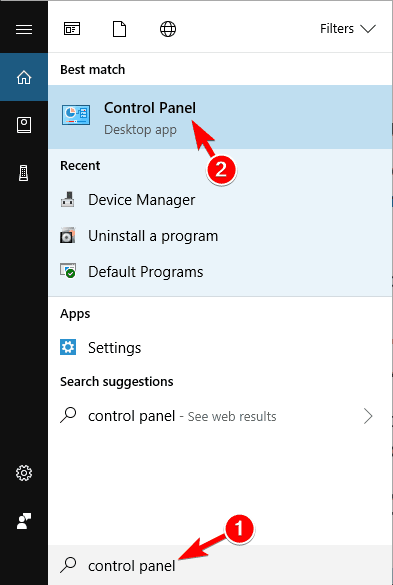
- Kun Ohjauspaneeli avautuu, siirry Hiiri -osiossa.
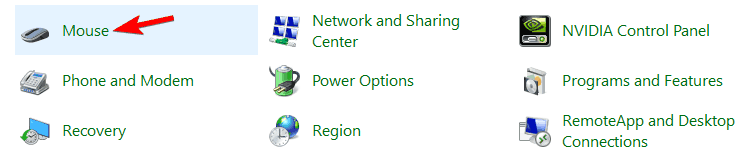
- Siirry nyt kohtaan Laite asetukset välilehti.
- Valitse kosketuslevy luettelosta ja napsauta asetukset -painiketta.
- Etsi nyt Napauttaminen -osassa ja varmista, että poistat sen käytöstä Ota kosketuslevy käyttöön tai poista se käytöstä kaksoisnapauttamalla vaihtoehto.
Käyttäjien mukaan joskus kosketuslevyn asetukset voivat aiheuttaa sen, että Synaptics-kosketuslevysi poistetaan käytöstä. Heidän mukaansa tämä kosketuslevy tukee napauttavaa elettä, joka voi ottaa kosketuslevyn käyttöön tai poistaa sen käytöstä.
Kun olet tehnyt tämän, tallenna muutokset ja tarkista, ratkaiseeko se ongelmasi. Monet käyttäjät väittävät, että tämä ratkaisu toimii heille, joten voit kokeilla sitä.
6. Palaa vanhemman kuljettajan luokse
- Avaa Laitehallinta.
- Etsi nyt kosketuslevyn ohjain ja kaksoisnapsauta sitä avataksesi sen ominaisuudet.
- Siirry Ohjain-välilehdelle ja napsauta Palauta kuljettaja -painiketta.
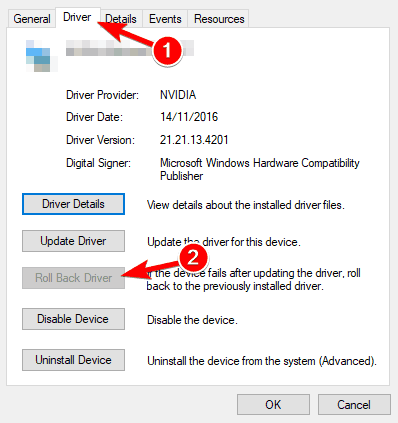
Muista, että tämä vaihtoehto ei välttämättä ole käytettävissä. Jos ei, sinun on poistettava ohjain ja yritettävä sen sijaan käyttää oletusohjainta.
- Sisään Laitehallinta Etsi kosketuslevyn ohjain, napsauta sitä hiiren kakkospainikkeella ja valitse Poista laitteen asennus.
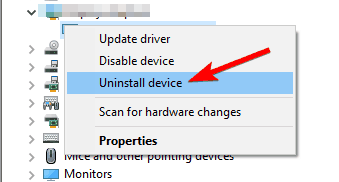
- Tarkistaa Poista tämän laitteen ohjainohjelmisto vaihtoehto ja napsauta Poista asennus -painiketta.
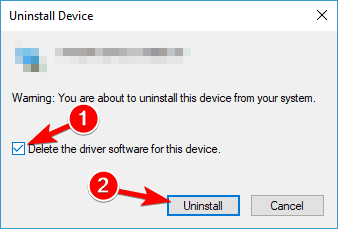
- Kun ohjain on poistettu, napsauta Etsi laitteistomuutoksia -kuvaketta.
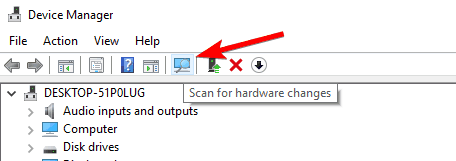
Windows asentaa nyt oletusohjaimen.
Jos sinulla on ongelmia Synaptics-kosketuslevyn kanssa Windows 10: ssä, ongelma saattaa liittyä ohjaimiin. Vaikka uusimpien ohjainten asentaminen on suositeltavaa, ongelma saattaa joskus esiintyä, vaikka käytät uusimpia ohjaimia.
Käyttäjät ehdottavat kuitenkin, että yrität palauttaa ohjaimesi ja nähdä, auttaako se.
Jos oletusohjain toimii, sinun on estettävä Windowsia päivittämästä sitä automaattisesti. Olemme jo kirjoittaneet oppaan kuinka estää Windowsia päivittämästä tiettyjä ohjaimia, joten muista kokeilla sitä.
Jos oletusohjain ei toimi, siirry kosketuslevyn valmistajan verkkosivustolle ja lataa vanhempi ohjain. Kun olet asentanut vanhemman ohjaimen, tarkista, jatkuuko ongelma edelleen.
7. Muokkaa rekisteriäsi
Käyttäjien mukaan ongelma saattaa liittyä rekisteriisi, jos asetuksia palautetaan jatkuvasti. Voit kuitenkin korjata ongelman helposti tekemällä seuraavat toimet:
- Lehdistö Windows-näppäin + R avata Juosta valintaikkunassa.
- Tulla sisään regedit ja paina Tulla sisään tai napsauta OK.
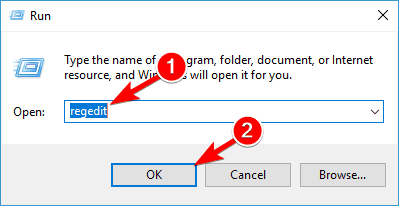
- Siirry vasemmassa ruudussa kohtaan HKEY_LOCAL_MACHINESOFTWARESynapticsSynTPInstall avain.
- Kaksoisnapsauta oikeanpuoleisessa ruudussa PoistaUserSettingOnUpgrade DWORD ja muuta sen arvoksi 0.
Jos sinulla on ongelmia rekisterin muokkaamisessa, kannattaa ehkä vilkaise tätä upeaa opasta se näyttää kuinka ohittaa ne.
Kun olet tallentanut muutokset, käynnistä tietokone uudelleen ja tarkista, ilmeneekö ongelma uudelleen.
Tämän oppaan vaiheiden noudattaminen auttaa sinua ratkaisemaan ongelmat Synaptics-kosketuslevylaitteella tai muulla kosketuslevylaitteella.
Jos jokin ei toiminut tai sinulla on vaihtoehtoisia ratkaisuja, haluaisimme kuulla niistä, joten kirjoita ne alla olevaan kommenttiosioon.
 Onko sinulla vielä ongelmia?Korjaa ne tällä työkalulla:
Onko sinulla vielä ongelmia?Korjaa ne tällä työkalulla:
- Lataa tämä tietokoneen korjaustyökalu arvioitu erinomaiseksi TrustPilot.comissa (lataus alkaa tältä sivulta).
- Klikkaus Aloita skannaus löytää Windows-ongelmat, jotka saattavat aiheuttaa tietokoneongelmia.
- Klikkaus Korjaa kaikki korjata patentoidun tekniikan ongelmat (Yksinomainen alennus lukijamme).
Restoro on ladannut 0 lukijoita tässä kuussa.
Usein Kysytyt Kysymykset
Teoriassa voit suorittaa samat toiminnot kosketuslevyllä kuin tavallisella hiirellä, mutta se ei ole yhtä käytännöllistä tietyissä tilanteissa, kuten pelaaminen pelihiirellä.
Useimmat kannettavien tietokoneiden valmistajat suunnittelevat tapauskytkimen kosketuslevylle tahattomien väärin napsautusten välttämiseksi. Varmista vain ei painanut näppäintä vahingossa.
Vaikka Synaptics on todellakin tunnetuin kosketuslevynvalmistaja, myös muut suuret nimet, kuten Alps Electric Corporation, Elan Microelectronics tai Cirque Corporation, ovat siellä.


